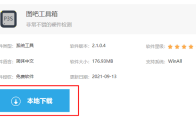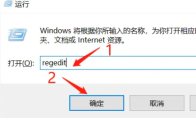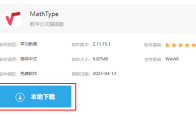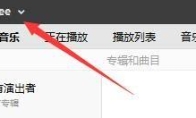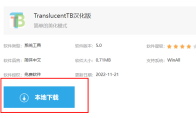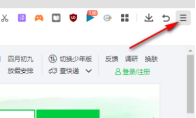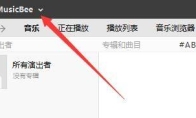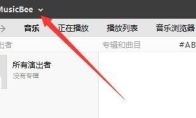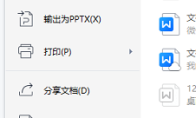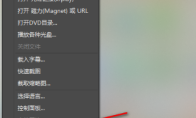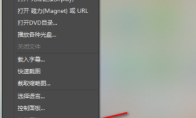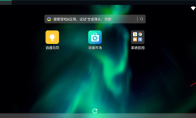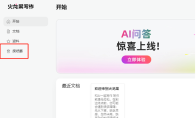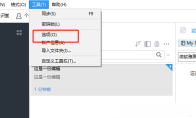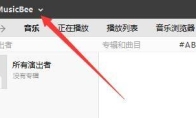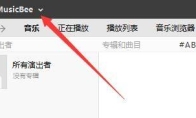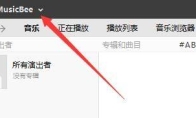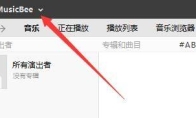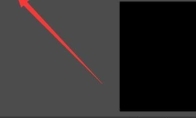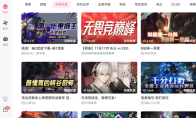84.55MB / 2025-09-30
图吧工具箱是很多小伙伴喜欢使用的系统维护的工具,不少用户对于如何下载安装,还不是很清楚。这里为大家带来关于软件的下载安装步骤分享,希望可以帮助到大家!软件资源:图吧工具箱 图吧工具箱怎么下载安装1、进入到本站中,找到软件的下载界面,点击"本地下载"。 2、接着在打开的窗口界面中,选择一个合适的下载位置,点击"下载"。 3、然后双击打开exe应用程序文件,最后按照给出的提示进行安装就可以了。
mathtype过期了怎么办呢?很多用户对于使用软件的时候,提示过期了,那么如何解决这种情况呢?这里为大家带来详细的介绍,想了解的小伙伴快一起来看看吧!mathtype过期了怎么办1、"win+R"快捷键开启运行,输入"regedit",点击"确定"打开。 2、进入到新的窗口界面后,点击左侧"HKEY_CURRENT_USER——SOFTWRE"。 3、接着点击其中的"Install Options"文件夹,然后找到右侧中的"Options6.9",右击将其删除。 4、最后重新打开mathtype,就可以发现很多功能已经可以继续使用了。
mathtype是一款功能强大的数学公式编辑的工具,但是还有很多新手用户不知道如何下载安装这款软件。这里为大家带来详细的下载安装教程分享,想了解的小伙伴快一起来看看吧!软件资源:MathType mathtype怎么下载安装1、进入到本网站中,找到软件的下载界面,点击"本地下载"按钮。 2、接着在弹出的窗口界面中,设置一个合适的软件下载位置,点击"下载"。 3、然后双击打开下载下来的exe应用程序文件进行安装即可。
MusicBee是一款很多小伙伴喜欢的音乐播放工具,一些小伙伴对于如何从播放列表删除曲目提示我,还不是很清楚。这里为大家带来详细的介绍,想了解的小伙伴快一起来看看吧!MusicBee如何设置从播放列表删除曲目提示我1、双击打开软件,点击左上角软件图标右侧的下拉按钮。 2、接着点击下方选项列表中的"编辑",再点击其中的"首选项"。 3、在打开的窗口界面中,点击左侧栏中的"常用"选项。 4、然后找到右侧中的"从播放列表删除曲目提示我",将其小方框勾选上。 5、最后点击下方中的应用保存就可以了。
TranslucentTB是一款好用的任务栏透明化的软件的工具,是很多用户必备的工具。这里为大家带来关于软件设置中文的详细教程分享,想了解的小伙伴快一起来看看吧!TranslucentTB怎么设置成中文1、TranslucentTB无法设置成中文,可以进入本站中下载汉化版。2、在本站中找到软件的下载界面,点击"本地下载"。 3、接着为软件选择一个合适的下载位置,点击"下载"按钮。 4、然后将压缩包进行解压,并点击其中的exe应用程序文件进行安装使用即可。
360浏览器软件是一款非常专业好用的浏览器工具,操作简单便捷。不知道如何清除浏览记录的小伙伴,这里为大家带来详细的介绍,想了解的小伙伴快一起来看看吧!360安全浏览器怎么清除浏览记录1、双击打开软件,点击右上角的三条横线图标。 2、接着点击下方选项列表中的"历史记录"。 3、然后再点击其中的"显示所有历史记录"选项。 4、进入到新的窗口界面后,点击右上角的"清除更多"按钮。 5、最后在打开的窗口中,点击选项框的下拉按钮,选择选项列表中的"全部",再根据个人需求勾选需要清理的内容,并点击"立即清理"按钮就可以了。
MusicBee是一款非常好用的视频播放工具,这里为大家带来关于显示启动界面的详细教程,想了解的小伙伴快一起来看看吧!MusicBee如何显示启动界面1、双击进入软件,点击左上角软件图标右侧的下拉按钮。 2、接着点击下方选项列表中的"编辑",再点击其中的"首选项"。 3、在打开的窗口界面中,点击左侧栏中的"常用"选项。 4、然后找到右侧中的"显示启动界面",将其小方框勾选上。 5、最后点击保存应用即可。
MusicBee是一款专业的音乐播放工具,一些用户对于设置显示托盘图标,如何操作,还不是很清楚。这里为大家带来详细的教程分享,快一起来看看吧!MusicBee如何设置总是显示托盘图标1、双击进入软件,点击左上角软件图标右侧的下拉按钮。 2、接着点击下方选项列表中的"编辑",再点击其中的"首选项"。 3、在打开的窗口界面中,点击左侧栏中的"常用"选项。 4、然后找到右侧中的"总是显示托盘图标",将其小方框勾选上。 5、最后点击保存应用即可。
WPS是很多小伙伴必备的办公工具,操作简单方便。本文为大家带来关于设置导入网址自动变成超链接的详细教程,不清楚的小伙伴快一起来看看吧!wps文档怎么设置导入网址自动变成超链接1、双击打开软件,点击左上角的"文件",接着点击下方列表中的"选项"。 2、在打开的窗口界面中,点击左侧栏中的"编辑"选项。 3、然后找到右侧中的"internet或网络路径替换为超链接",将其小方框勾选上就可以了。 4、最后回到编辑界面中,输入网址就会发现自动变成超链接形式了。
影音先锋软件中,丰富的视频资源为用户们提供。这里为大家带来关于软件启用播放记忆的详细步骤,不清楚的小伙伴快一起来看看吧!影音先锋如何启用播放记忆1、双击打开软件,点击左上角的软件图标,接着点击下方选项列表中的"设置选项"。 2、在打开的窗口界面中,点击左侧栏中的"播放"选项。 3、然后找到右侧中的"播放记忆",点击选项栏的下拉按钮,最后选择选项列表中的"启动记忆"就可以了。
影音先锋软件是一款非常好用的视频播放工具,支持不同媒体格式。本文为大家带来关于软件切换视频模式的详细步骤分享,不知道如何切换的小伙伴快一起来看看吧!影音先锋如何切换视频模式1、双击打开软件,点击左上角的软件图标,接着点击下方选项列表中的"设置选项"。 2、在打开的窗口界面中,点击左侧栏中的"视频设置"选项。 3、然后找到右侧中的"视频模式",并根据个人需求勾选合适的模式就可以了。
逍遥模拟器是一款非常不错的模拟器工具,很多小伙伴还不知道如何修改下载路径。这里为大家带来关于修改下路径的详细步骤分享,想了解的小伙伴快一起来看看吧!逍遥模拟器怎么修改下载路径1、双击打开软件,点击右侧栏中的"共享"选项。 2、接着在打开的窗口界面中,找到"下载共享路径"一栏,点击右侧的"更改"按钮。 3、然后在新界面中选择一个合适的更改后下载路径,点击"选择文件夹"。 4、最后点击"保存"按钮就可以了。
pitaya是一款深受用户们喜欢的写作软件,本文为大家带来关于软件的删除记录步骤分享。不知道如何删除记录的小伙伴,快一起来看看吧!pitaya怎么删除记录1、双击打开软件,点击左侧栏中的"废纸篓"选项。 2、接着在右侧中找到不需要的文档,点击三个点图标。 3、然后选择选项列表中的"删除"就可以了。 4、还可以点击右上角的"清空废纸篓"按钮来将所有的记录删除。
印象笔记是一款非常好用的笔记办公工具,不知道如何关闭开机启动的小伙伴,这里为大家带来详细的关闭方法步骤,不清楚的小伙伴快一起来看看吧!印象笔记如何关闭开机启动1、双击打开软件,点击上方菜单栏中的"工具",接着点击下方列表中的"选项"。 2、在打开的窗口界面中,点击左侧栏中的"通用"选项,然后找到右侧中的"随Windows启动",将其小方框勾选上。 3、最后点击下方中的"确定"保存即可。
MusicBee如何设置添加封面时弹出对话框,你知道吗?本文为大家带来关于软件设置添加封面时弹出对话框的详细教程,还不知道的用户快一起来看看吧!MusicBee如何设置添加封面时弹出对话框1、双击进入软件,点击左上角软件图标右侧的下拉按钮。 2、接着点击下方选项列表中的"编辑",再点击其中的"首选项"。 3、在打开的窗口界面中,点击左侧栏中的"常用"选项。 4、然后找到右侧中的"添加封面时弹出对话框",将其小方框勾选上。 5、最后点击保存应用即可。
MusicBee是一款操作简单的音乐播放工具,本文为大家带来关于设置添加封面时弹出对话框的详细教程,不知道的小伙伴快一起来看看吧!MusicBee如何设置添加封面时弹出对话框1、双击进入软件,点击左上角软件图标右侧的下拉按钮。 2、接着点击下方选项列表中的"编辑",再点击其中的"首选项"。 3、在打开的窗口界面中,点击左侧栏中的"常用"选项。 4、然后找到右侧中的"添加封面时弹出对话框",将其小方框勾选上。 5、最后点击保存应用即可。
MusicBee是一款非常好用的音乐播放器,本文为大家带来关于启用跟随光标播放的方法步骤分享,想了解的小伙伴快一起来看看吧!MusicBee如何启用跟随光标播放1、双击进入软件,点击左上角软件图标右侧的下拉按钮。 2、接着点击下方选项列表中的"编辑",再点击其中的"首选项"。 3、在打开的窗口界面中,点击左侧栏中的"常用"选项。 4、然后找到右侧中的"跟随光标播放",将其小方框勾选上。 5、最后点击保存应用即可。
MusicBee是很多小伙伴喜欢的检查程序更新的工具,这里为大家带来关于设置启动时检查程序更新的详细教程分享,想了解的小伙伴快一起来看看吧!MusicBee怎么设置启动时检查程序更新1、双击进入软件,点击左上角软件图标右侧的下拉按钮。 2、接着点击下方选项列表中的"编辑",再点击其中的"首选项"。 3、在打开的窗口界面中,点击左侧栏中的"常用"选项。 4、然后找到右侧中的"启动时检查更新",将其小方框勾选上。 5、最后点击保存应用即可。
OBS Studio是一款专业的屏幕录制的工具,很多小伙伴对于如何设置启动时自动检查更新,还不是很清楚。这里为大家带来详细的教程分享,想了解的小伙伴快一起来看看吧!OBS Studio如何设置启动时自动检查更新1、双击打开软件,点击左上角的"文件"。 2、接着点击下方选项列表中的"设置"。 3、在打开的窗口界面中,点击左侧栏中的"通用"选项。 4、然后找到右侧中的"启动时自动检查更新",最后将其小方框勾选上就可以了。
哔哩哔哩是很多用户喜欢使用的弹幕网站平台,一些小伙伴对于如何设置同时缓存个数,还不是很清楚。这里为大家带来详细的介绍,想了解的小伙伴快一起来看看吧!哔哩哔哩如何设置同时缓存个数1、双击打开软件,点击左下角的齿轮"设置"图标。 2、在打开的窗口界面中,找到"同时缓存个数"一栏。 3、然后根据个人需求,在给出的列表中选择合适的选项即可。
179.41MB
2025-12-05
14.02MB
2025-12-05
54.17MB
2025-12-05
221.12MB
2025-12-05
24.98MB
2025-12-05
89.13MB
2025-12-05
84.55MB / 2025-09-30
248.80MB / 2025-07-09
2.79MB / 2025-10-16
63.90MB / 2025-11-06
1.90MB / 2025-09-07
210.99MB / 2025-06-09
374.16MB / 2025-10-26
京ICP备14006952号-1 京B2-20201630 京网文(2019)3652-335号 沪公网安备 31011202006753号违法和不良信息举报/未成年人举报:legal@3dmgame.com
CopyRight©2003-2018 违法和不良信息举报(021-54473036) All Right Reserved